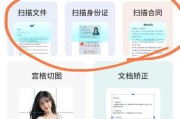在数字化办公的今天,电脑扫描仪是处理纸质文件的重要工具。文件经过扫描后,通常需要进行排序和管理以方便后期的查找和使用。本文将为您详细指导如何使用电脑扫描仪进行文件排序以及排序后的文件管理,助您更高效地整理电子文档。
电脑扫描仪文件排序流程
第一步:选择合适的扫描仪软件
使用电脑扫描仪前,首先需要确认电脑上已经安装了对应的扫描仪驱动及管理软件。市面上常见的扫描仪品牌如惠普、佳能、爱普生等都配有专门的扫描软件,如HPScan、CanonCaptureUtility、EpsonScan等。这些软件通常都提供文件排序和管理的基本功能。
第二步:扫描文件
将要扫描的文件放置在扫描仪上,并开启扫描软件,选择适当的扫描模式(如彩色、黑白、灰度)、解析度(通常300DPI为常用选项)以及扫描区域。完成后点击“扫描”开始扫描过程。
第三步:文件命名与分类
在扫描后的文件弹出界面中,选择“保存”并输入文件名。建议采用具有描述性的文件名,如“2023年财务报告.pdf”,并根据文件类型或项目创建不同的文件夹进行分类保存。这样有助于后续的文件查找与排序。
第四步:使用扫描仪软件的排序功能
大多数扫描仪管理软件都具备基本的文件排序功能。您可以按照扫描日期、文件大小、文件类型或者自定义的关键词进行排序。一些高级的扫描软件还能支持按照文件内容进行智能排序。
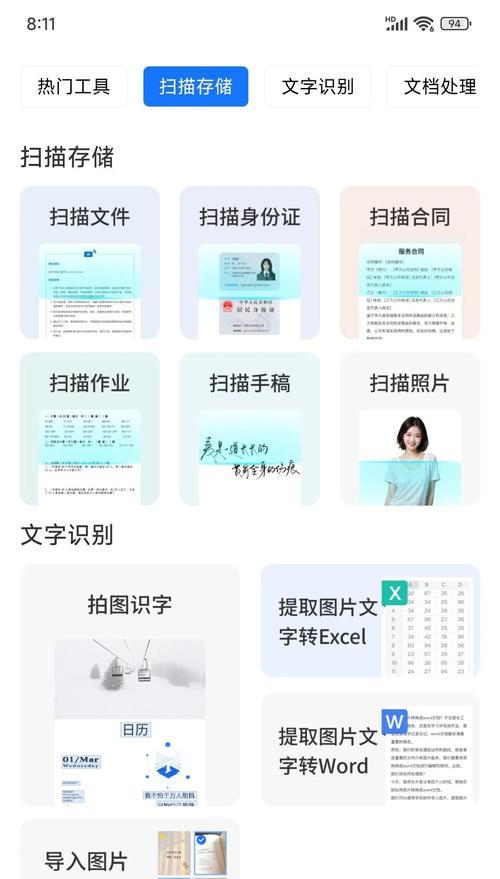
文件管理方法
第一步:创建合理的文件夹结构
合理的文件夹结构是文件管理的关键。在电脑桌面或指定的文件存储位置,创建不同的文件夹,根据工作内容、日期或者项目名称进行分类。可以创建“财务”、“合同”、“会议记录”等文件夹。
第二步:定期备份文件
为了防止数据丢失,建议定期备份重要文件。可以利用外部硬盘、云存储服务或者电脑内置的备份功能进行文件的备份。
第三步:使用文件管理工具
除了扫描仪自带的文件管理功能外,您还可以使用专门的文件管理软件,如TotalCommander、FreeCommander等。这些工具提供了更多高级的文件管理功能,比如批量重命名、批量修改属性、快速搜索等。
第四步:清理无用文件
定期整理文件,删除不再需要的旧文件,以节省存储空间并提高文件检索效率。在清理文件时务必确认文件的使用情况,避免误删重要资料。
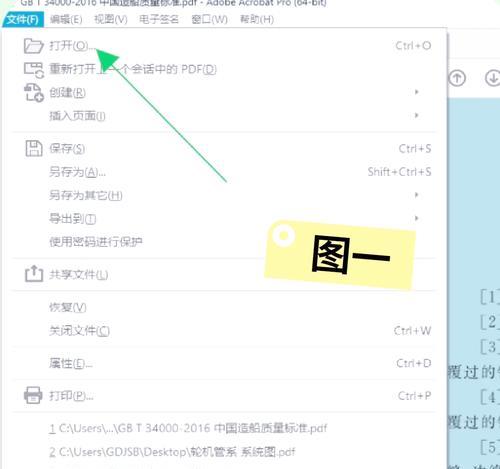
额外小贴士
在文件命名时,尽量避免特殊字符,这可能会导致文件在不同操作系统或平台上出现兼容性问题。
使用标签(Tag)来分类文件是一个非常好的习惯。标签可以帮助您根据多个维度快速定位文件。
保持文件命名和分类的一致性,这将极大提升文件检索的效率。
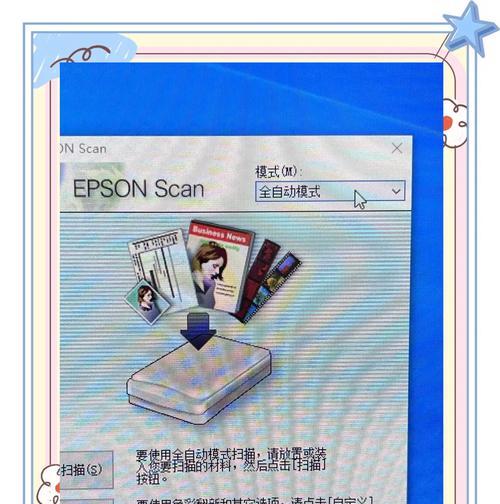
结语
通过上述步骤,您可以有效地利用电脑扫描仪对纸质文件进行电子化,并轻松地进行文件排序和管理。无论是日常工作还是长期项目管理,良好的文件组织习惯都能提高您的工作效率和办公质量。希望本文提供的方法能帮助您更好地管理扫描后的电子文档。
标签: #扫描仪